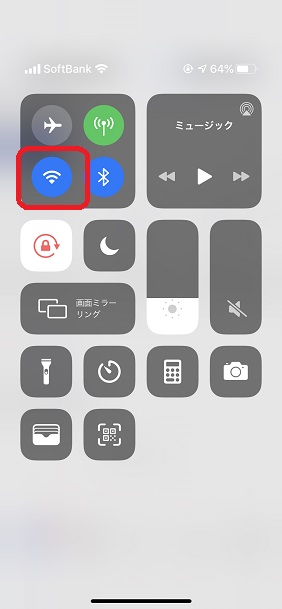【iPhone】バッテリーが消耗する!バックグラウンドのムダを見直そう
Contents[OPEN]
- 1【iPhone】バッテリーの消耗はバックグラウンドが原因?
- 2【iPhone】バックグラウンドで動くアプリへの対処法
- 2.1使っていないアプリをまとめて消す方法
- 2.2アプリの「自動ダウンロード」を確認する
- 2.3「Appのバックグラウンド更新」をオフにする
- 2.4位置情報アプリを見直す
- 2.5BluetoothやAirDropは使うときだけオンにする
- 2.6Siriと検索をオフにする
- 3バックグラウンドで動く通知への対処法
- 4バックグラウンドでの通信を抑える方法
- 5バックグラウンド以外の原因は?画像・画質をチェック!
- 6バックグラウンドを見直してiPhoneの便利機能を活用する!
- 7まとめ
Siriと検索をオフにする
Siriは音声でiPhoneの操作を行ったり検索ができる便利な機能なのですが、バッテリーが消費されてしまいます。
Siriを使わない場合は、Siriの機能や「Hey Siri」の聞き取りをオフにするとバッテリーの消費を少なくすることができます。
操作方法を説明します。
「設定」アプリを起動

「Siriと検索」をタップ
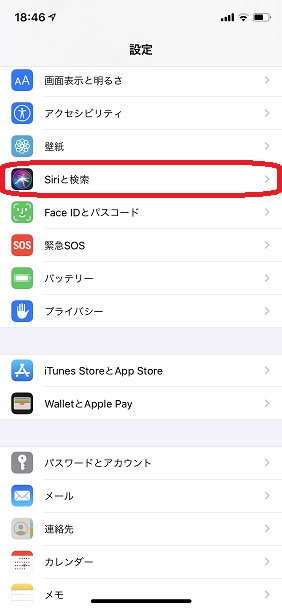
必要のない機能をオフにする
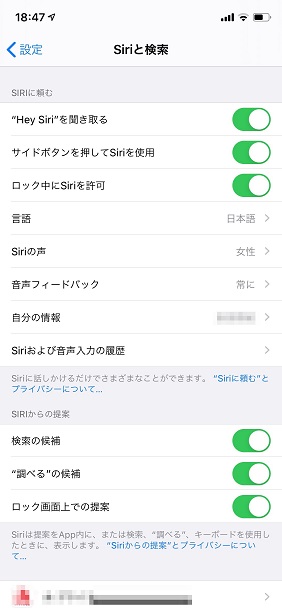
バックグラウンドで動く通知への対処法
iPhoneで通知が行われると、少しの時間画面が明るくなります。
明かりがつくということはバッテリーが消費されているということなので、必要なアプリの通知以外は行わないようにしたほうがバッテリーが長持ちします。
ここでは、アプリからの通知の対処方法について解説します。
SNSの通知を最低限に抑える
TwitterやFacebookなどのSNSアプリは、アプリ内の設定で通知頻度を下げることができます。
例えば、特定のユーザーがつぶやいた時だけ通知をおこなう設定にしたり、自分宛のツイートが行われたときだけ通知を行うようにしたりといった設定が行えます。
バッテリー消費に悩んでいる方はもちろん、SNSアプリからの通知があまりにも多すぎて鬱陶しいという時も、アプリ内の設定を見直してみることをおすすめします。
メールのプッシュ通知をオフにする
LINEをよく使う人は、メールやメッセージはほとんど見ないという人も多いのではないでしょうか?
そんな人は、メールやメッセージのプッシュ通知はオフにしても困りませんよね。
他にもあまり使わないアプリのプッシュ通知をオフにすることで、バッテリーの節約につながります。
次の方法でアプリの通知をオフにすることができます。
「設定」アプリを起動

「通知」をタップ
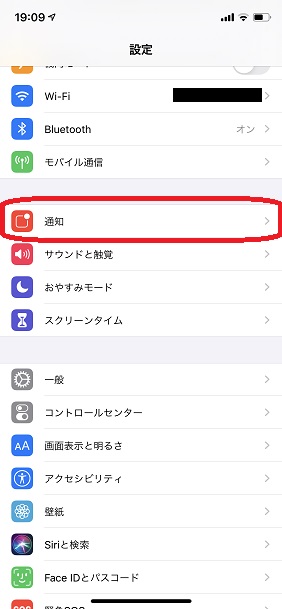
通知をオフにしたいアプリをタップ
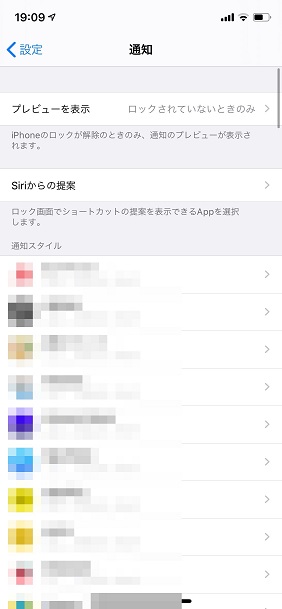
「通知の許可」をオフにする
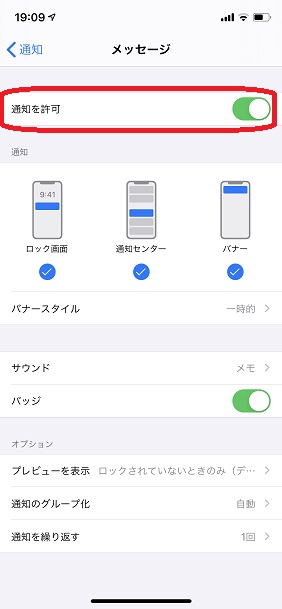
バックグラウンドでの通信を抑える方法
バックグラウンドで無駄な通信をおこなっていると、通信量を消費することはもちろん、バッテリーも消費します。
必要な通信はそのままに、必要のない通信はおこなわないようにするとバッテリーの消費を抑えることができます。
ここでは、その方法について解説します。
Wi-Fiと勝手に通信するのを防ぐ
Wi-Fiをオンにしたままにしていると、Wi-Fiの電波がないときに常に探している状態になるのでバッテリーが消費されてしまいます。
これは意外と消費が激しいようで、Wi-Fiを使わないときはオフにしたほうが断然バッテリー消費が少なくなるようです。
また、フリーWi-Fiに勝手につながってしまうとセキュリティー的にも問題がある場合も。
通信内容をのぞき見されたりすると危険ですよね。
バッテリー消費とセキュリティーの観点から、Wi-Fiを使わないときはオフにしておいたほうがよいでしょう。
Wi-Fiをオフにするには、コントロールセンターを表示し、「Wi-Fi」をオフにする